

By Vernon Roderick, Last Update: November 28, 2017
„Gibt es eine Foto-Wiederherstellungs-App für Android? Ich habe viele Fotos auf meinem Android gemacht und ich meine VIEL! Ich habe auch mehr gelöscht, als ich zugeben möchte, aber in Wahrheit habe ich ein paar Fotos gelöscht, die ich nicht haben sollte. Ich habe online nach einem Weg gesucht, um sie wiederherzustellen, und es gibt eine Reihe von Programmen, um sie abzurufen, aber ich bin nur nicht sicher. Jede Hilfe oder Anregung wäre mehr als willkommen. “
androide Telefone sind großartig; Die Wahrheit ist, dass sie die Welt so schnell verändert haben, wie sie mit ihrer Technologie vorgerückt sind. Die Technologie, die an jedes Android-Handy oder ein anderes Smartphone angeschlossen ist, ist ziemlich außergewöhnlich, da die meisten von uns, die eine Marke besitzen, wie Apple, Samsung, Huawei oder was auch immer, einen Mini-Computer in der Hand haben, der mehr kann als nur Text und Anrufe tätigen.
Unter den vielen Fähigkeiten, die ein Android-Handy hat, ist das Fotografieren vielleicht auch einer unserer Favoriten. "Ein Bild sagt mehr als tausend Worte", wie sie sagen, und wir haben heutzutage nur noch viel zu sagen. Von der Weitergabe über soziale Medien bis hin zum Versand über Messenger-Apps an Freunde und Familienmitglieder sind Bilder heute ein großer Teil unseres Lebens, genauso wie Android-Handys oder andere Smartphones.
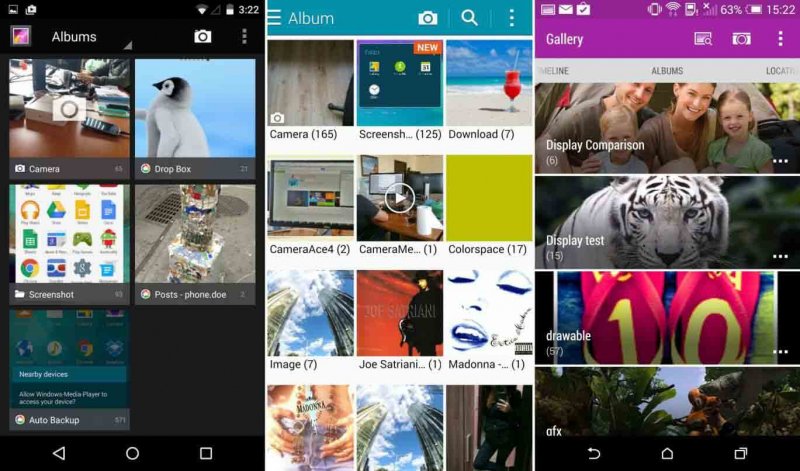 Foto-Wiederherstellungs-App für Android
Foto-Wiederherstellungs-App für Android
Teil 1. Gründe, warum wir eine Photo Recovery App für Android benötigenTeil 2. So verwenden Sie Photo Recovery App für AndroidTeil 3. Video Guide: So verwenden Sie die Photo Recovery App für Android
Deshalb sind wir wirklich verzweifelt, wenn wir eines unserer Lieblingsfotos von unseren Android-Handys verlieren. Es gibt eine Reihe von Gründen, warum das Bild weg ist; wahrscheinlich sind sie einer der folgenden Gründe:
Versehentlich gelöscht - Du wolltest dieses lustige Bild von dir und deinem besten Freund wirklich mit deiner Gruppe von Freunden teilen, aber aus irgendeinem Grund war dein Finger verwirrt und anstatt zu teilen, drückte er auf den Löschen-Knopf. Sie haben jetzt nicht nur nichts mehr mit Ihrer Gruppe von Freunden zu teilen, Sie haben eine wertvolle Erinnerung verloren, die Sie in einigen Social-Media-Apps veröffentlichen wollten.
Aus Platzgründen gelöscht - Ihr Telefon hat also zu wenig Speicher, und die Bilder von 2 vor Jahren scheinen zu viel Platz zu beanspruchen. Widerstrebend wählen Sie Ihre kleinsten Favoriten aus und klicken auf die Schaltfläche "Löschen". Sie bereuen Ihre Entscheidung sofort und bereiten sich vor, um zu sehen, ob Sie die Bilder irgendwie zurückgeben können, aber es scheint keine Lösung auf dem Android-Handy selbst zu geben. Was jetzt?
Umformatierung - Von Zeit zu Zeit müssen Sie ein Android-Handy neu formatieren. Es ist einfach so, dass Sie den Verstand verloren haben, Ihre aktuellen Fotos zu sichern. Wie ist es passiert? Wie kannst du so einen Fehler machen? Warten Sie ... Sie haben nur Fotos verloren, oder?
Kaputtes Telefon - Okay, mach dir nicht die Schuld; Wir haben alle ein Telefon an der einen oder anderen Stelle kaputtgemacht. Leider haben Sie Ihr Android-Handy so kaputt gemacht, dass Sie es nicht mehr einschalten können. Alle Ihre Erinnerungen sind hinter dem leeren Bildschirm gefangen. Wie werden Sie sie zu diesem Zeitpunkt zurückbekommen? Und wer weiß, ob die Daten noch sicher sind…
Es gibt andere Möglichkeiten oder Gründe, warum das Bild fehlt, und ehrlich gesagt spielt es jetzt keine Rolle, denn alles, was jetzt zählt, ist, das Foto zurückzubekommen. Da Sie aktiv nach Methoden zur Wiederherstellung der fehlenden Fotos gesucht haben, stoßen Sie auf mehrere Programme, die die Rückgabe der Fotos und anderer Daten versprechen. Es ist etwas schwierig, sich an diesem Punkt zu entscheiden, und Sie haben an Ihrer Forschung weiter gearbeitet und sind auf diese Seite gestoßen.
Unter den vielen Möglichkeiten, FoneDog Android Datenrettung hat Ihr Auge gefangen. Etwas über die Einfachheit und die Leichtigkeit, mit der es verwendet wird, spricht Sie aus gutem Grund an. Um Fotos oder andere Arten von Daten wiederherzustellen, folgen Sie einfach den nachstehenden Anweisungen, um Ihre Fotos auf Ihrem Android-Telefon wiederherzustellen.
Laden Sie Fonedog Android Data Recovery auf Ihren Laptop oder Computer herunter. Sie benötigen einen Computer, der einfach mit Ihrem Android-Telefon verbunden werden kann oder noch besser mit Ihrem Android-Telefon verbunden ist.
Verwenden Sie ein USB-Kabel, um das Android-Telefon mit dem Laptop oder Computer zu verbinden und FoneDog Android Data Recovery auszuführen.
Gratis Download Gratis Download
 Verbinden Sie Android mit Computer - Step1
Verbinden Sie Android mit Computer - Step1
Sie werden vom Programm aufgefordert, das Android-Telefon auf den "Debugging-Modus" zu setzen, der wirklich nicht so schlimm ist, wie es klingt. FoneDog Android Data Recovery muss alle Daten auf Ihrem Telefon durchlaufen, insbesondere die gelöschten. Das Programm kann dies nur über den "Debugging-Modus" tun. Alles, was Sie tun müssen, ist, das Android-Telefon zuzulassen Gehen Sie in den „Debugging-Modus“ und befolgen Sie die Anweisungen entsprechend. Wenn Sie Ihr Android-Telefon jedoch auf „Debugging-Modus“ eingestellt haben, müssen Sie nicht viel mehr tun.
 Erlaube USB-Debugging auf Android Phone - Step2
Erlaube USB-Debugging auf Android Phone - Step2
Wählen Sie die Dateien aus, die Sie wiederherstellen möchten.Fotos“An diesem Punkt und alles, was Sie tun müssen, ist es auszuwählen und dann drücken Sie“Weiter" fortfahren. Bitte beachten Sie, dass Sie hier eine Reihe von Optionen auswählen können. Im Moment konzentrieren wir uns jedoch auf Fotos.
 Wählen Sie zu scannendes Foto aus, indem Sie die Photo Recovery-App - Step3 verwenden
Wählen Sie zu scannendes Foto aus, indem Sie die Photo Recovery-App - Step3 verwenden
FoneDog Android Data Recovery wird einige Zeit brauchen, um durch Ihr Telefon zu scannen, je länger es dauert, desto mehr Daten werden sortiert, also geben Sie bitte einen Moment. Stellen Sie sicher, dass Sie das Telefon zu diesem Zeitpunkt nicht entfernen, da dies die Daten beschädigen könnte und stellen Sie bitte sicher, dass Sie ausreichend Batteriestrom für diesen Vorgang haben. Bewahren Sie Ihre Batterie bei 100% oder mindestens 20% auf, um sicher zu gehen, dass Sie den Prozess durchstehen.
 Scannen von Fotos auf Android - Step4
Scannen von Fotos auf Android - Step4
Wählen Sie die Fotos aus, die Sie wiederherstellen möchten, da es einige Optionen gibt. Markieren Sie sie einfach und drücken Siegenesen"-Taste.
Trennen Sie das Android-Telefon sicher vom Computer oder Laptop und führen Sie die entsprechenden Schritte durch, um unnötigen Datenverlust zu vermeiden.
Lesen Sie auch:
Wie verlorene Kontakte von Android wiederherstellen
Wie WhatsApp Nachrichten nach dem Löschen des Kontos wiederherstellen
 Vollständige Wiederherstellung von Fotos auf Android - Step5
Vollständige Wiederherstellung von Fotos auf Android - Step5
Da Sie es haben, sollten Sie Ihre Fotos mit abrufen können FoneDog Android Datenrettung Programm und es ist so einfach wie es sein kann.
Hinterlassen Sie einen Kommentar
Kommentar
Android Data Recovery
Stellen Sie gelöschte Dateien von einem Android-Handy oder -Tablet wieder her.
Kostenlos Testen Kostenlos TestenBeliebte Artikel
/
INFORMATIVLANGWEILIG
/
SchlichtKOMPLIZIERT
Vielen Dank! Hier haben Sie die Wahl:
Excellent
Rating: 4.6 / 5 (basierend auf 75 Bewertungen)